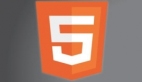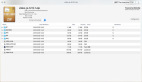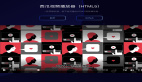目前,随着越来越多的浏览器开始支持更多的HTML5新特性,开发者也逐渐关注HTML5的开发。在众多HTML5的新特性中,视频方面的新特性是很值得开发者和用户关注的。
现在,只需要有支持HTML5的浏览器,不需要FLASH或其他插件,都可以轻松的观看视频了。然而,由于各浏览器在对HTML5的支持上,会有少许的差异,因此为了有更好的兼容性,需要进行定制开发,这样才能更兼顾各类的浏览器。在本文中,将介绍如何使用jQuery 和CSS3定制一个适合各浏览器观看的视频播放器。
本文的DEMO可以在这个地址观看到(http://www.inwebson.com/demo/html5-video/demo1/),相关代码在(http://demo.inwebson.com/download/html5-video.zip)可以下载。
HTML5 Video标签基础
先来学习下HTML 5 Video标签的基本用法,先看如下的例子代码:
- <video id="myVideo" controls poster="video.jpg" width="600" height="400" >
- <source src="video.mp4" type="video/mp4" />
- <source src="video.webm" type="video/webM" />
- <source src="video.ogv" type="video/ogg" />
- <p>Your browser does not support the video tag.p>
- deo>
在HTML5中,视频标签只需要添加标签即可,在上面的代码标签中,其中Src指定了视频来源的格式,目前支持有MP4,webm和ogy格式,如果有其他视频格式的话,可以通过一些视频工具进行转换(比如http://www.mirovideoconverter.com/上的软件)。
此外,在HTML5标签中,也可以写一些文字,比如上面的“你的浏览器不支持视频标签”。
另外要注意的是,假如在ipad上使用video标签,由于目前的bug,必须把mp4格式的文件放在video标签的第一位,否则会出错。
开始定制HTML 5 Video播放器插件
有了以上的基础知识后,我们可以开始着手进行html 5 video播放器插件了。首先,很幸运的是HTML 5在视频和音频方面都有相关的API可以供调用操作(详细见W3C的标准:http://www.w3.org/TR/html5/the-iframe-element.html#media-elements)。首先,我们看下如果通过jQuery获得标准的html5 video标签对象,注意这里我们使用的是DOM对象,否则不能通过API获得video的各种属性和方法。
- //获得video标签,这里是DOM对象
- var video = document.getElementById('videoID');
- 也可以通过jQuery的方法,如下:
- var video = $('#videoID').get(0);
接下来是设计PLAY和PAUSE(暂停按钮),代码如下:
- <div class="control">
- <a href="#" class="btnPlay">Play/Pausea>
- div>
这里播放和暂停的按钮的jQuery事件代码如下:
- $('.btnPlay').on('click', function() {
- if(video[0].paused) {
- video[0].play();
- }
- else {
- video[0].pause();
- }
- return false;
- };
可以看到,这里可以通过video标签的paused方法判断视频是否已经暂停了,而用play方法则可以直接播放视频,这里判断的逻辑很简单,如果视频已经暂停,当再次按的时候则播放,反之亦然。
接下来,看下如何能显示当前的播放进度以及进行回放。HTML5中,也提供了回放的功能。我们先设计如何显示当前的播放进度,以及视频的总的时间长度,代码设计如下:
- <div class="progressTime">
- Current play time: <span class="current">span>
- Video duration: <span class="duration">span>
- div>
而现在相关的jQuery事件中,必须判断通过loadedmetadata事件,去判断HTML5 Video的metadata元数据是否已经加载进来,然后就可以调用当前视频的时间和总长度了,代码如下:
- //获得视频的时间总长度
- video.on('loadedmetadata', function() {
- $('.duration').text(video[0].duration));
- });
- // 更新当前HTML5视频播放时间
- video.on('timeupdate', function() {
- $('.current').text(video[0].currentTime);
- });
接下来,我们设计一个视频播放的进度条,设计进度条的样式如下:
- <style>
- .progressBar
- {
- position: relative;
- width: 100%;
- height: height:10px;
- backgroud-color: #000;
- }
- .timeBar
- {
- position: absolute;
- top: 0;
- left: 0;
- width: 0;
- height: 100%;
- background-color: #ccc;
- }
- style>
在如下的界面中,应用上面的样式
- <div class="progressBar">
- <div class="timeBar">div>
- div>
现在,我们把上面学到的知识整合一下,完善一下进度条,通过当前视频的播放时间除以视频的总时间,得出播放的进度百分比,然后通过进度条显示出来,如下代码:
- video.on('loadedmetadata', function() {
- $('.duration').text(video[0].duration));
- });
- video.on('timeupdate', function() {
- var currentPos = video[0].currentTime; //获得当前播放时间
- var maxduration = video[0].duration; //获得影片播放时间
- var percentage = 100 * currentPos / maxduration; //百分比
- $('.timeBar').css('width', percentage+'%');
- });
但这样显然还不足够,我们还要让进度条能够拖动,我们可以监听mousedown,mouseup和mousemove这几个事件完成相关的功能,代码如下:
- var timeDrag = false; /* 初始默认的拖动状态为false/
- $('.progressBar').mousedown(function(e) {
- timeDrag = true;
- updatebar(e.pageX);
- });
- $(document).mouseup(function(e) {
- if(timeDrag) {
- timeDrag = false; //停止拖动,设置timeDrag为false
- updatebar(e.pageX);
- }
- });
- $(document).mousemove(function(e) {
- if(timeDrag) {
- updatebar(e.pageX);
- }
- });
- var updatebar = function(x) {
- var progress = $('.progressBar');
- var maxduration = video[0].duration;
- var position = x - progress.offset().left;
- var percentage = 100 * position
- //检查拖动进度条的范围是否合法
- if(percentage > 100) {
- percentage = 100;
- }
- if(percentage < 0) {
- percentage = 0;
- }
- //Update progress bar and video currenttime
- $('.timeBar').css('width', percentage+'%');
- video[0].currentTime = maxduration * percentage / 100;
- };